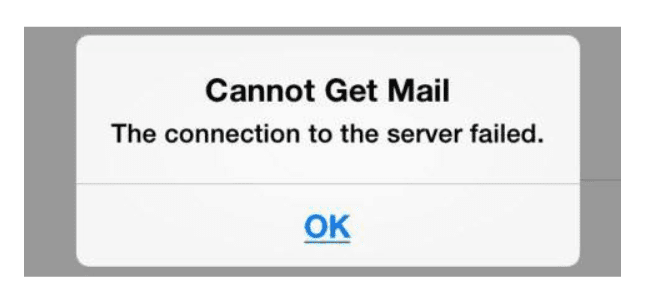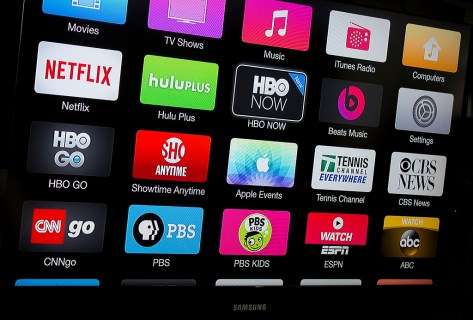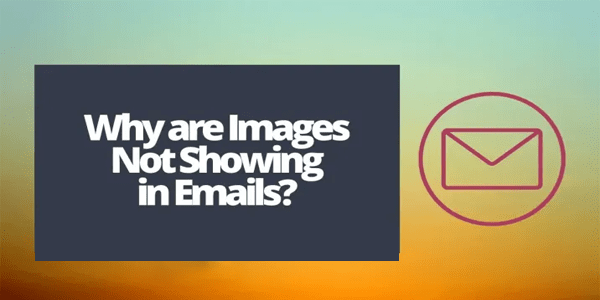Google Fotoğraflar’dan Fotoğraflar Nasıl İndirilir?
Google Fotoğraflar, dünyanın en popüler fotoğraf depolama ve paylaşım hizmetlerinden biridir. Android telefonlar genellikle ana ekranda Google Fotoğraflar önceden yüklenmiş olarak gelir ve insanlar genellikle Android’e özgü galeri uygulaması yerine bunu kullanır. Yine de bazı fotoğrafların gerçek cihazınıza kaydedilmesini isteyebilirsiniz. İlk bakışta öyle görünmese de Google Fotoğraflar’dan fotoğraflarınızı indirebilirsiniz, indirebilirsiniz. Adımlarda size yol göstereceğiz ve […]
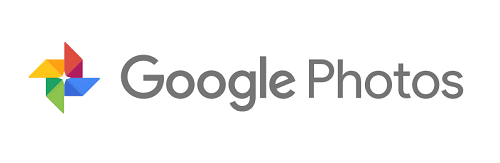
Google Fotoğraflar, dünyanın en popüler fotoğraf depolama ve paylaşım hizmetlerinden biridir. Android telefonlar genellikle ana ekranda Google Fotoğraflar önceden yüklenmiş olarak gelir ve insanlar genellikle Android’e özgü galeri uygulaması yerine bunu kullanır.
Yine de bazı fotoğrafların gerçek cihazınıza kaydedilmesini isteyebilirsiniz. İlk bakışta öyle görünmese de Google Fotoğraflar’dan fotoğraflarınızı indirebilirsiniz, indirebilirsiniz. Adımlarda size yol göstereceğiz ve değerli görüntülerinizi ve videolarınızı cihazınıza kaydetmenize yardımcı olacağız.
Android’de Google Fotoğraflar’dan Fotoğraflar Nasıl İndirilir?
Çoğu Android cihaz, Google Fotoğraflar uygulamasıyla önceden yüklenmiş olarak gelir. Yakın zamanda yeni bir telefon almış veya Google Fotoğraflar uygulamasını henüz kullanmamış olsanız da, uygulamayı açıp Gmail hesabınızda oturum açabilirsiniz. Oturum açtıktan sonra, tüm Google Fotoğraflarınızı uygulamada göreceksiniz.
Fotoğrafları indirmeye hazır olduğunuzda şunu yapın:
Not: Fotoğrafı görmüyorsanız, fotoğraf zaten cihazınızda depolanmıştır. İndirmek seçenek. Halihazırda cihazınızda bir fotoğraf varsa, İndir simgesinin bulunduğu yerde Cihazdan sil seçeneğini görmelisiniz (2. ve 3. adımlardaki ekran görüntülerine bakın).
- Android cihazınızda Google Fotoğraflar uygulamasını açın ve indirmek istediğiniz görsele dokunun. Ardından, Menü simgesi sağ üst köşede
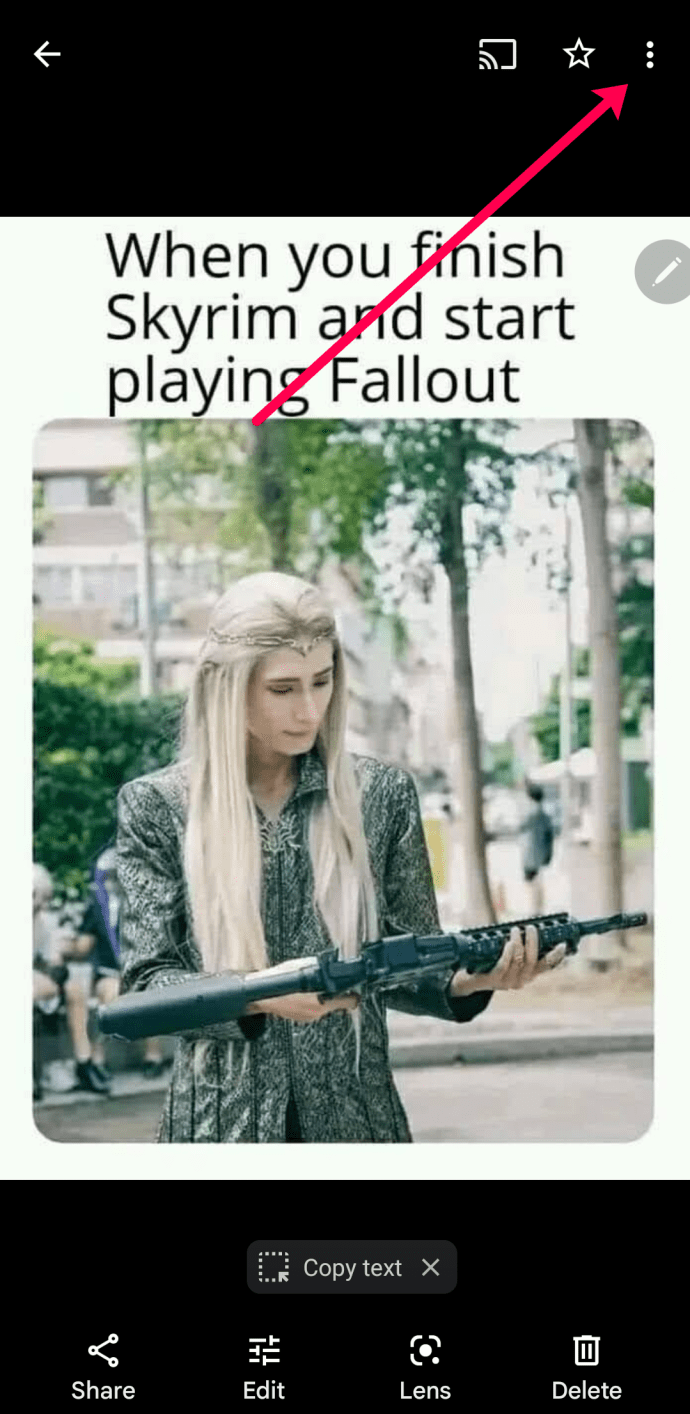
- Şuna dokunun: İndirme simgesi.
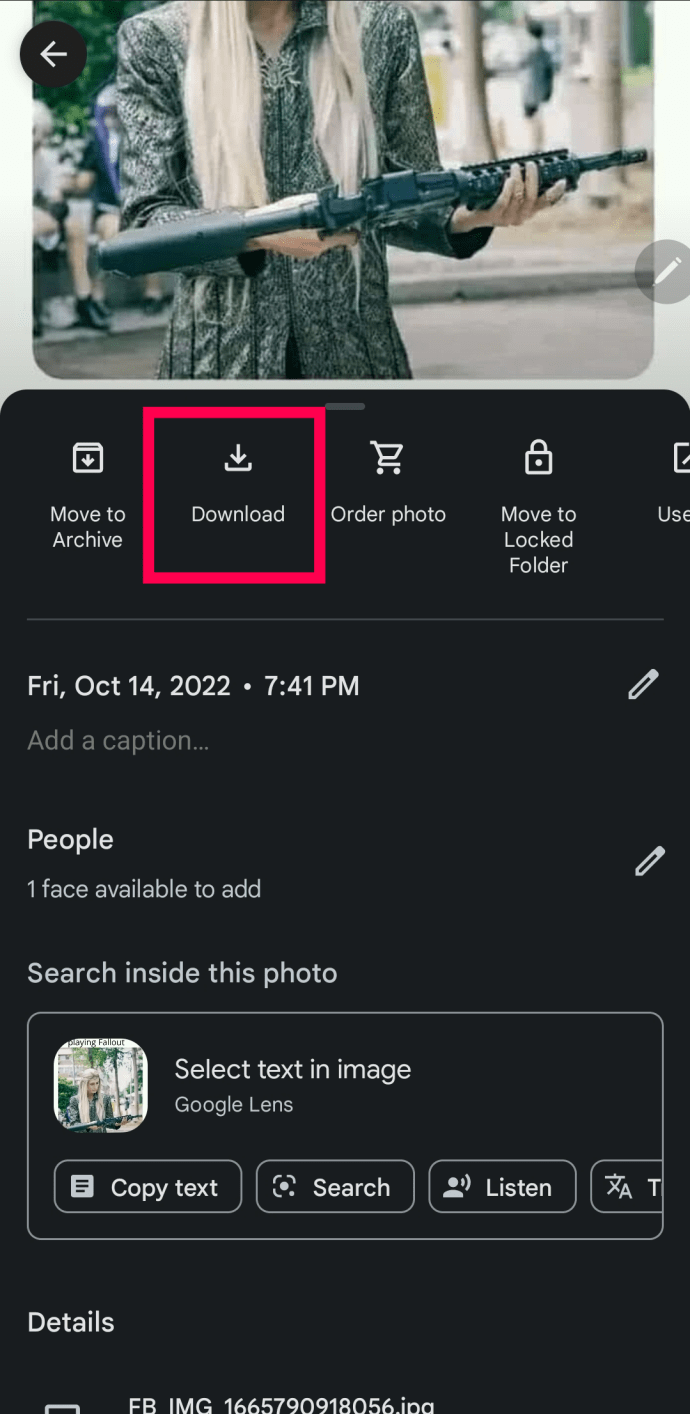
- Fotoğrafınızın ekranın altında indirildiğini doğrulayın.
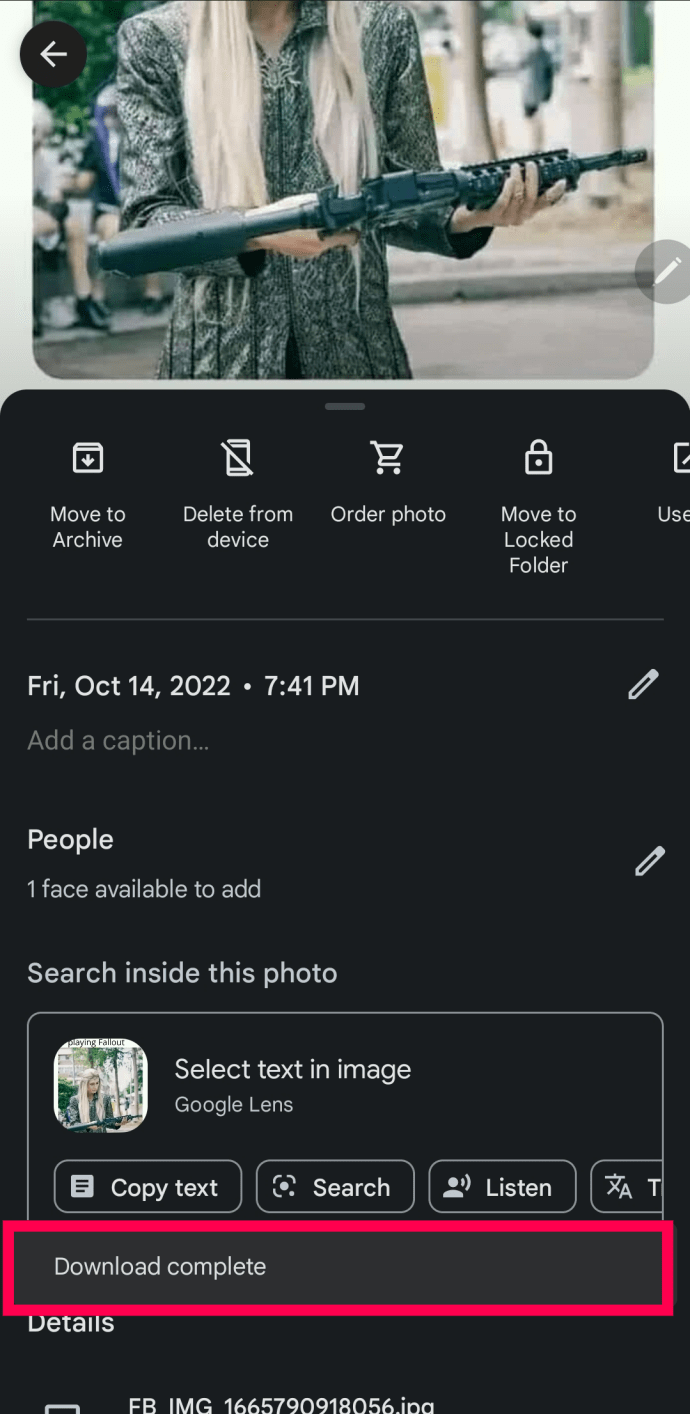
Ekrana yalnızca birkaç dokunuşla Google Fotoğraflar, depolanan tüm görüntüleri telefonunuza indirir.
iOS’ta Google Fotoğraflar’dan Fotoğraflar Nasıl İndirilir?
İster iPhone ister iPad kullanıyor olun, Google Fotoğraflar daha sonra geri alabilmeniz için fotoğraflarınızı ve videolarınızı yedekler. Bazı kişiler Google Photos’u Apple’ın iCloud’u yerine kullanırken, diğerleri Google hizmetini ekstra bir yedekleme seçeneği olarak kullanır. Nedeni ne olursa olsun, fotoğraflarınızı ve videolarınızı iPhone veya iPad’inize indirebilirsiniz.
Fotoğraflarınızı Google Fotoğraflar’dan bir iOS cihazına nasıl indireceğiniz aşağıda açıklanmıştır:
- Google Fotoğraflar’ı açın ve hesabınızda oturum açın. Ardından, iPhone veya iPad’inize indirmek istediğiniz görüntüyü seçin.
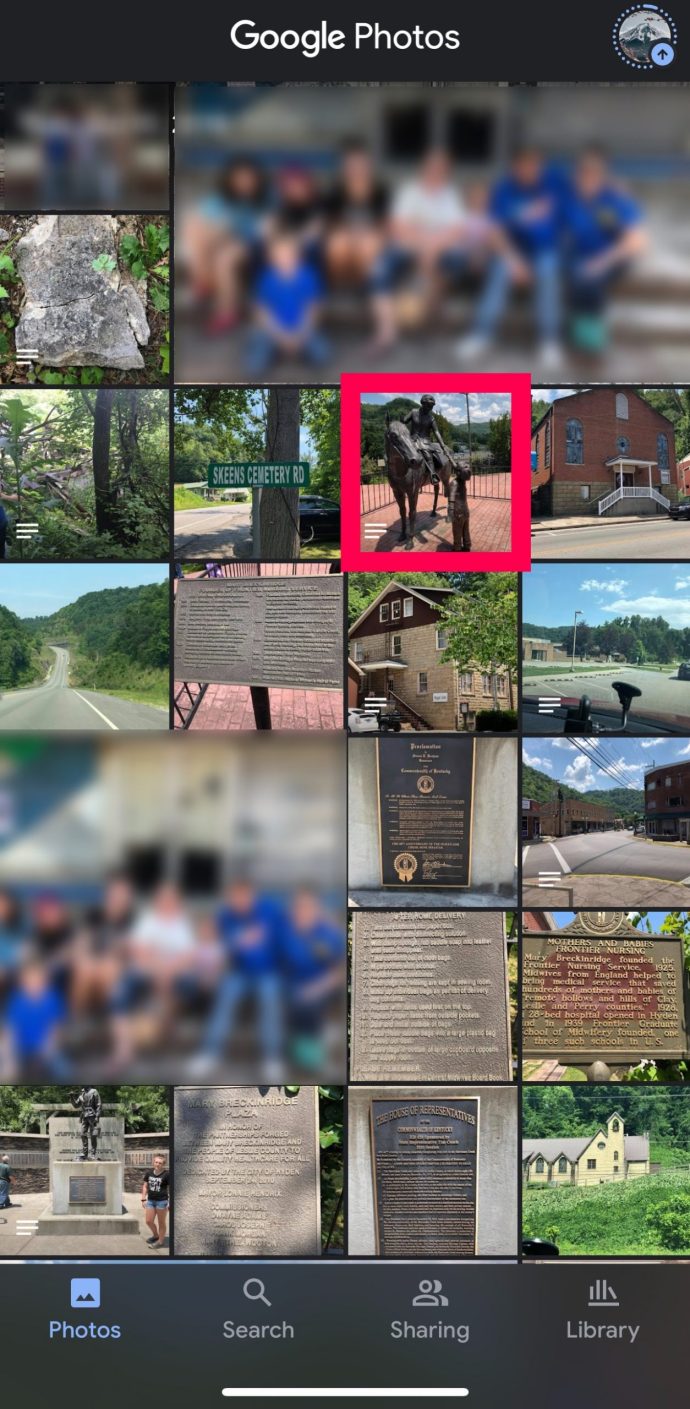
- Üç noktaya dokunun menü simgesi sağ üst köşede
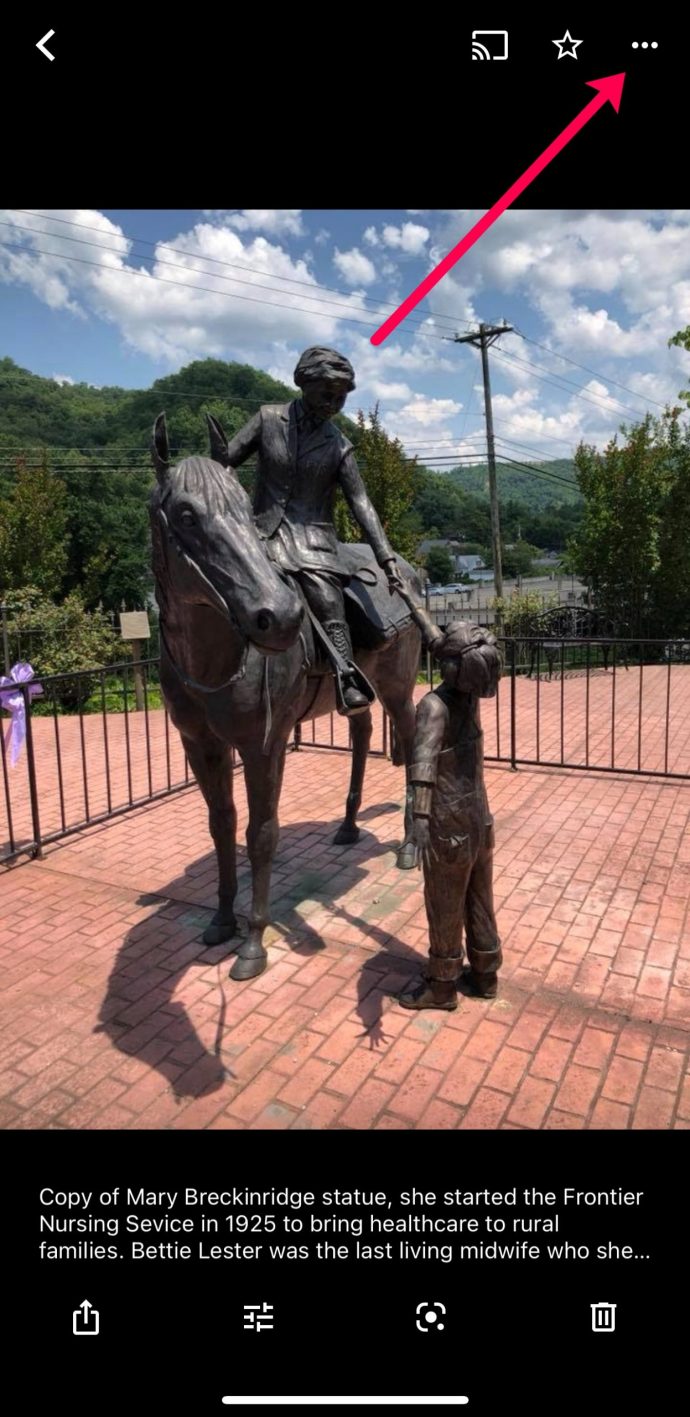
- Musluk İndirmek.
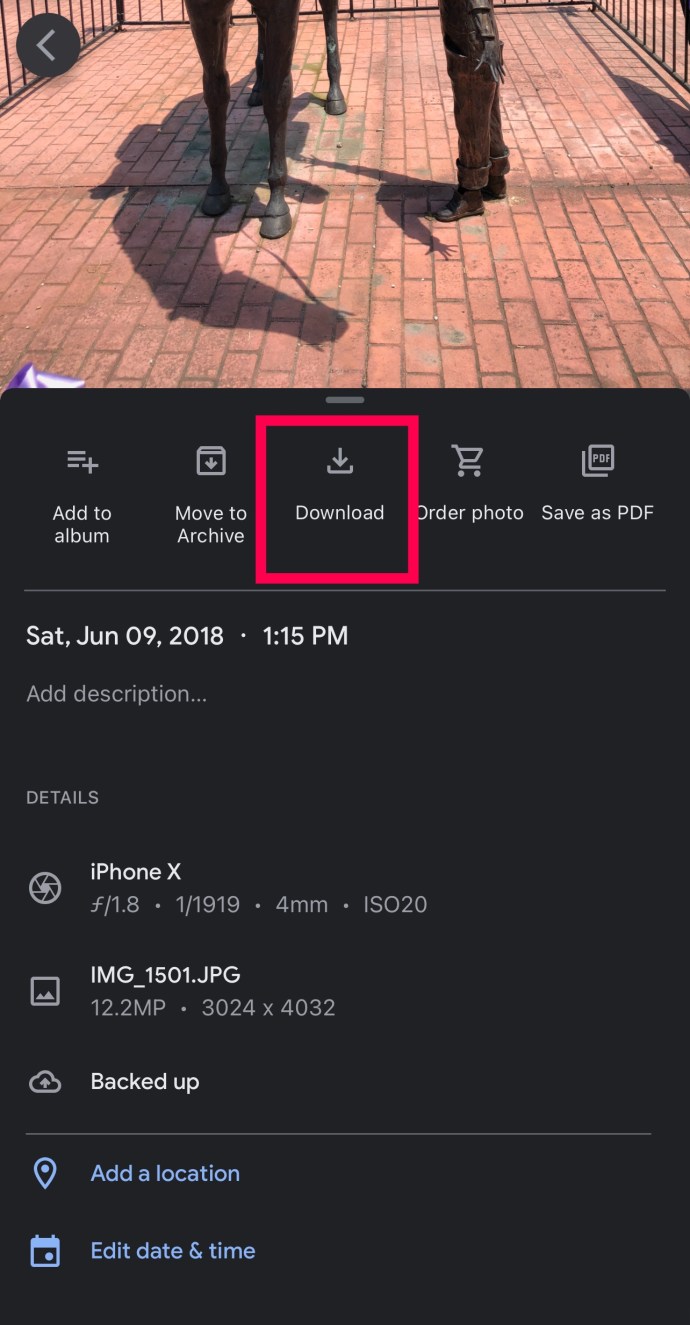
Artık fotoğrafınız iPhone’unuzun Fotoğraflar uygulamasına kaydedilecek. Yukarıda belirtildiği gibi, göremiyorsanız İndirmek seçeneğini göreceksiniz Cihazdan Sil seçenek. İkinci seçimin görünümü, fotoğrafınızın zaten cihazınızda depolandığı anlamına gelir.
Birden Çok Fotoğrafı iOS veya Android Cihazınıza Nasıl İndirirsiniz?
Belki de aynı anda birden fazla resim indirmek istiyorsunuz. Ne yazık ki, Google Fotoğraflar bize bir “Tümünü İndir” düğmesi vermiyor. Ancak, aşağıdaki adımları izleyerek süreci daha hızlı hale getirebiliriz:
- İndirmek istediğiniz herhangi bir resme uzun basın.
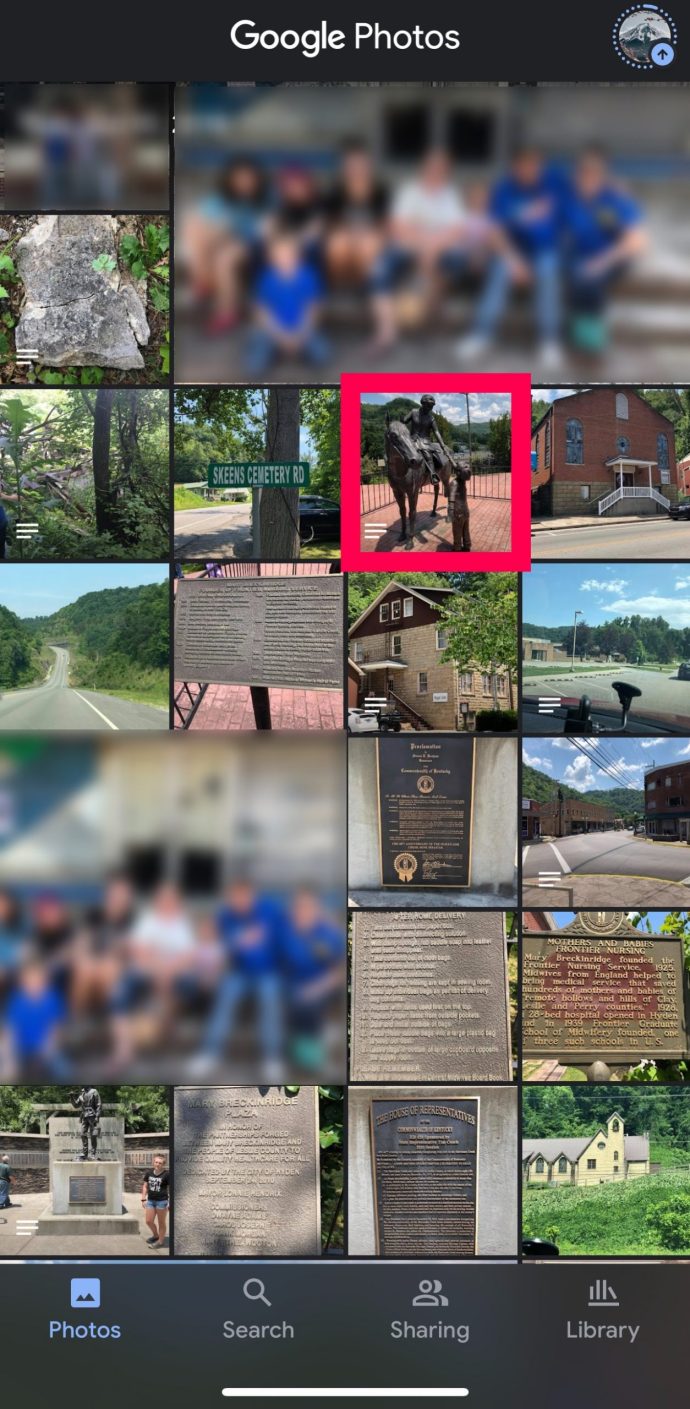
- Baloncuklar, her fotoğrafın sağ üst köşesinde görünecektir. Cihazınıza indirmek istediklerinize dokunun.
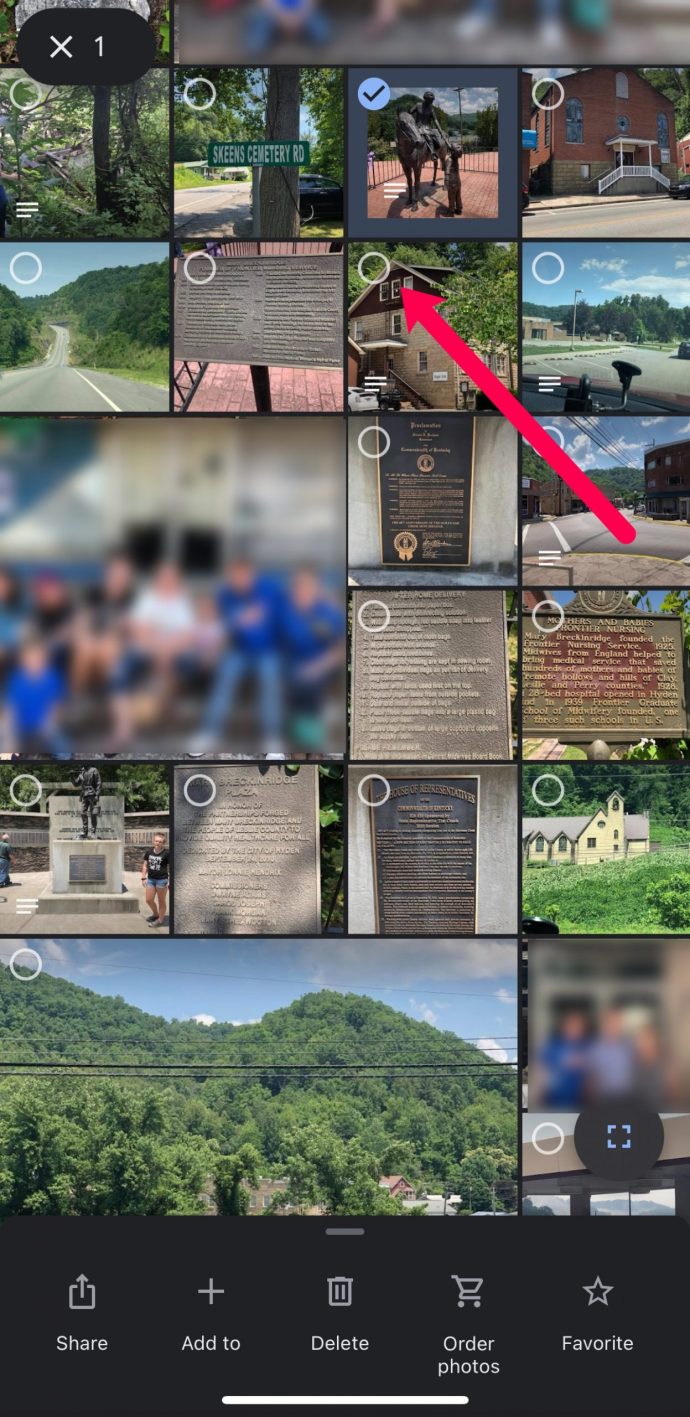
- Seçme Paylaşmak sol alt köşede.
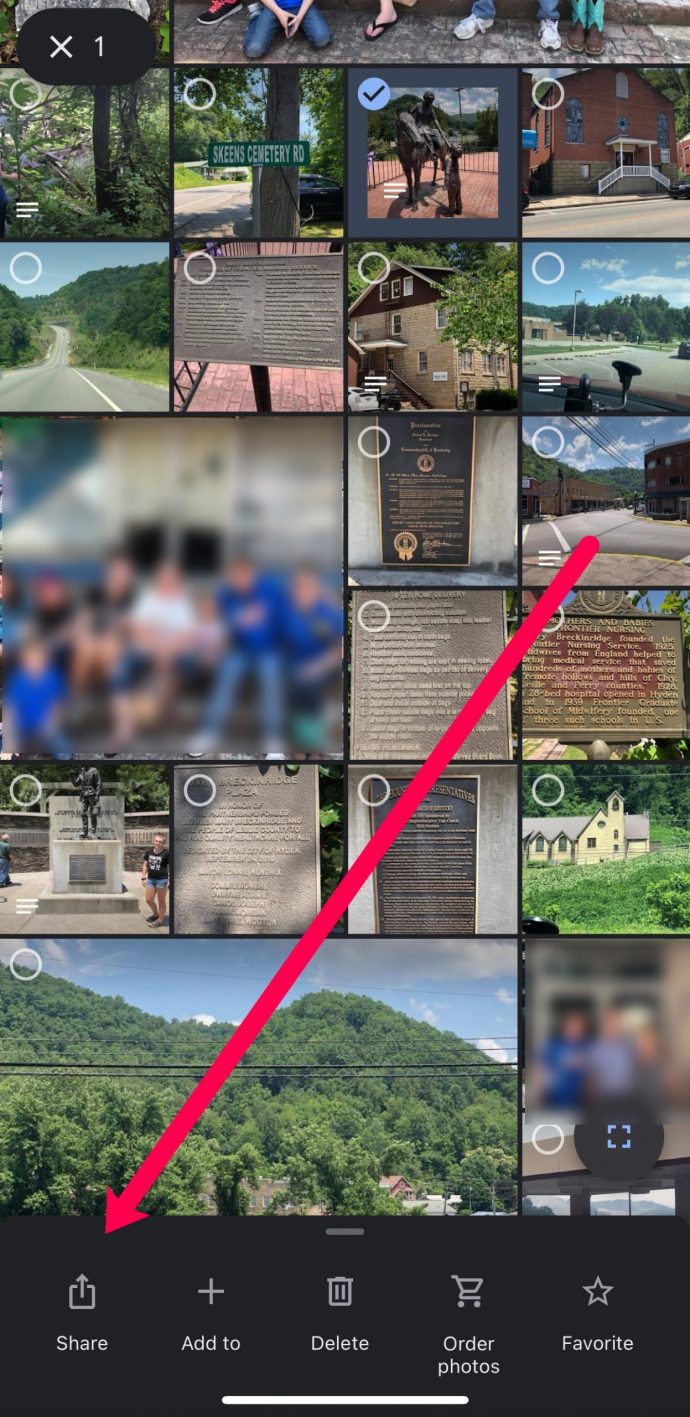
- Seçme Cihaza kaydet.
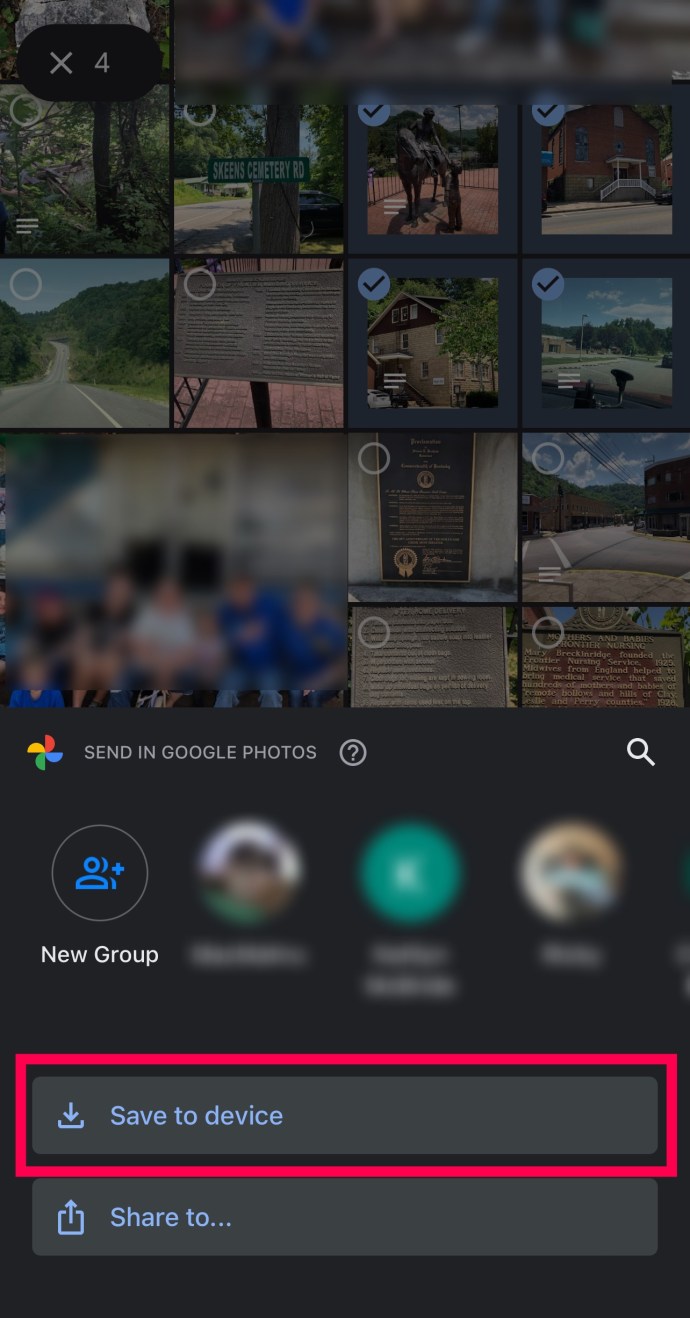
öğesini seçtikten sonra Cihaza kaydet seçeneğiyle, indirdiğiniz fotoğrafları cihazınızın Galeri veya Fotoğraflar uygulamasında görürsünüz.
Fotoğrafları Masaüstüne İndirin
Belki de Google Fotoğraflarınızı bilgisayarınıza indirmeyi tercih edersiniz, böylece onları düzenleyebilir ve herhangi bir yere yükleyebilirsiniz. Ya da bir masaüstünde çalışmak sizin için telefonda çalışmaktan daha kolaydır. Neyse ki, aşağıdaki adımları izleyerek Google Fotoğraflarınızı bilgisayarınıza kolayca indirebilirsiniz:
- Favori web tarayıcınızı açın ve şuraya gidin: Google Fotoğraflar web sitesi. Ardından oturum açın.
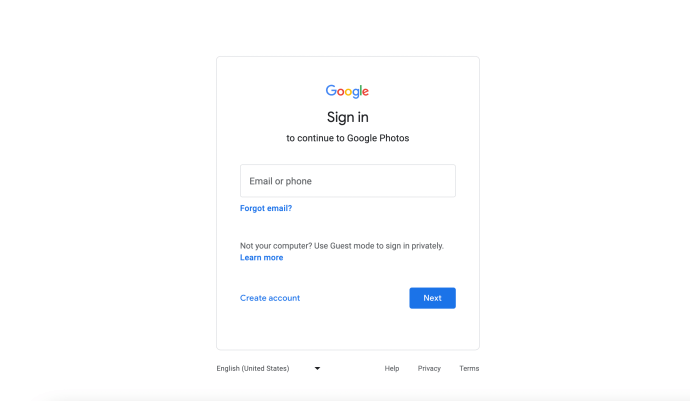
- İndirmek istediğiniz fotoğrafı seçin. Ardından, üç noktayı tıklayın menü simgesi sağ üst köşede
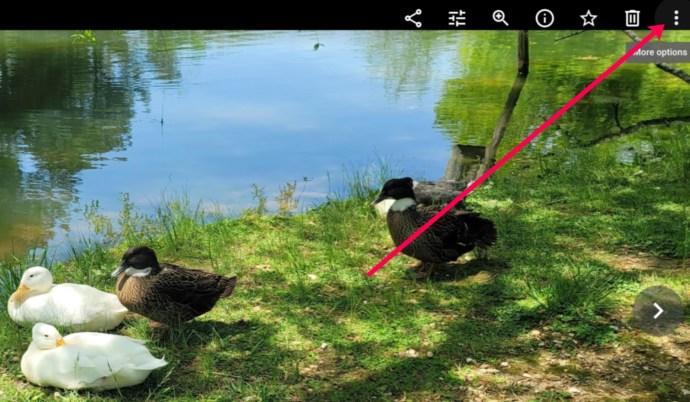
- Seçme İndirmek açılır menüde
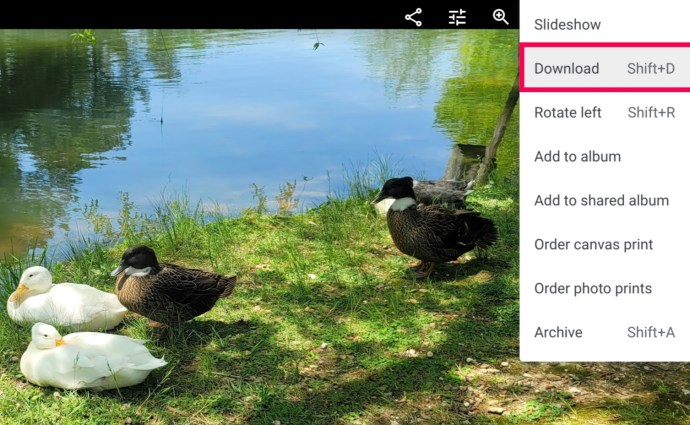
Artık kaydedilen fotoğraflarınızı bilgisayarınızın Klasörü İndir. Ardından, güvenli bir şekilde saklamak için bunları istediğiniz herhangi bir dosya klasörüne taşıyabilirsiniz.
Google Fotoğraflar’dan Birden Çok Fotoğraf İndirme
Doğal olarak, Google Fotoğraflar’dan birden fazla fotoğraf indirebilirsiniz. Bunu yapmak için, kullandığınız cihaz ne olursa olsun birden fazla fotoğraf seçin, üç noktalı simgeye gidin, tıklayın/dokunun ve seçin İndirmek. Bu, seçilen tüm fotoğrafları otomatik olarak cihazınıza indirecektir.
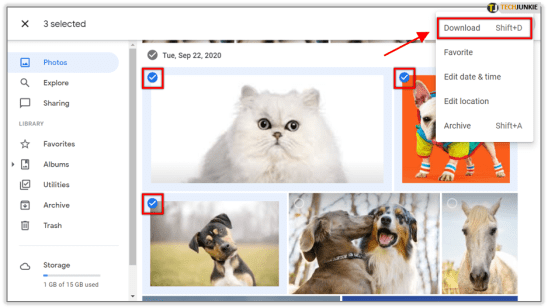
Birden fazla fotoğrafı seçip indirmenin başka bir yolu da onları tarihe göre seçmektir. Bir günde çektiğiniz her fotoğraf dizisinin üzerinde, çekildikleri bir tarih var. O tarihe yakın seçebileceğiniz bir onay işareti olmalıdır. Bu onay işaretinin seçilmesi, o gün çekilen tüm fotoğrafları otomatik olarak kontrol edecektir. Üç nokta simgesine tıklayın ve seçin İndirmek tüm fotoğrafları cihazınıza kaydetmek için
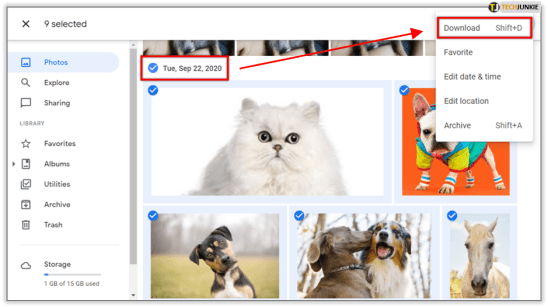
Son olarak, Google Fotoğraflar içeriğinizin tamamını indirmenin bir yolu var. Bunun Google Fotoğraflar’daki içeriği silmeyeceğini unutmayın; sadece cihazınıza indirecek.
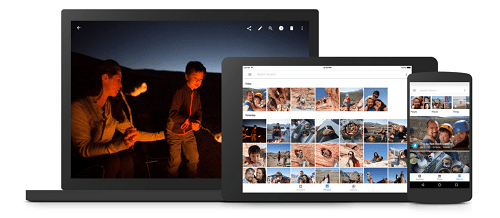
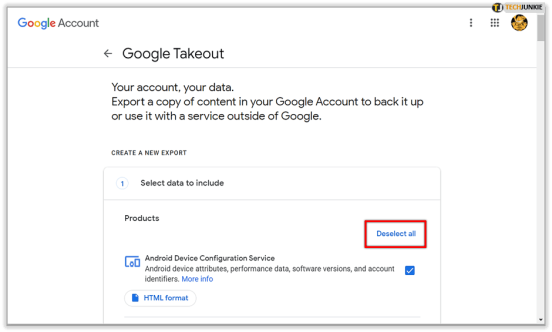
İlk önce şuraya git: bu sayfa. Google ile ilgili her şeyin bir listesini göreceksiniz. Listenin en üstüne doğru, sağ tarafta Hiçbirini seçme. Ardından, Google Fotoğraflar girişini bulana kadar aşağı kaydırın. Alternatif olarak, girişi bulmak için tarayıcı arama seçeneğini kullanın. Ardından, girişin sağındaki kutuyu işaretleyin. seçilerek izlenir Sonrakilistenin altında bulunur.
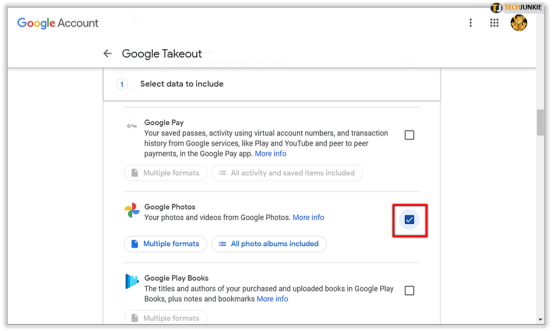
Şimdi, fotoğrafları yalnızca bu seferlik olarak dışa aktarmak isterseniz, Bir kez dışa aktar seçenek seçildi. Alternatif olarak, dışa aktarımın bir yıl boyunca iki ayda bir gerçekleşmesini istiyorsanız bu seçeneği belirleyin.
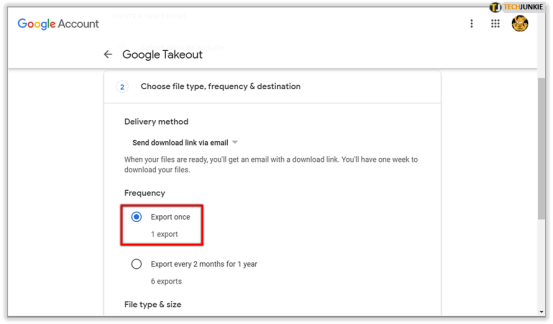
Şimdi dosya türünü ve diğer ayarları seçin ve şuraya gidin: Dışa aktarma oluştur. Bu dışa aktarımın, ne kadar içerikten bahsettiğimize bağlı olarak saatler, hatta günler sürebileceğini unutmayın. Tamamlandığında, bilgilendirileceksiniz ve bu dosyaları indirebilirsiniz.
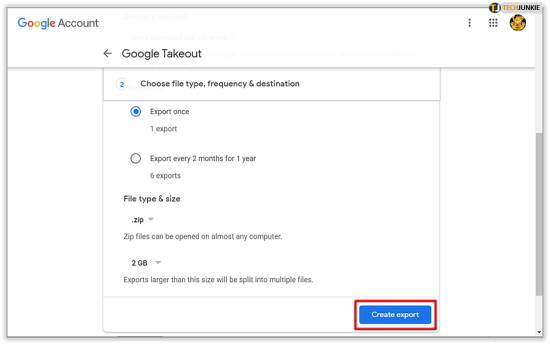
Google Fotoğraflar’dan indirme
Google Fotoğraflar’dan dosya indirmenin birden çok yolu vardır. Bunu bir akıllı telefondan, tabletten veya PC’den yapıyor olun, kesinlikle yapılabilir. Aynı anda birden fazla fotoğrafı indirebilir ve dışa aktarabilirsiniz.
Hangi yöntemle gittiniz? PC’yi, akıllı telefonunuzu veya tabletinizi kullandınız mı? Herhangi bir rahatsızlıkla karşılaştınız mı? Aşağıdaki yorumlarda bize her şeyi anlatın.